Jak uzamknout heslo a nakonfigurovat Siri na vašem iPhone
Různé / / February 11, 2022
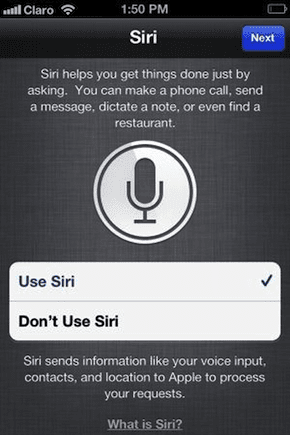
V minulých článcích jsme se již zabývali a
pár základů
o Siri a několika tipech, které mohou
pomůže vám pracovat mnohem lépe
s tím. Tentokrát se podíváme na několik základních nastavení digitálního asistenta Apple a na to, jak jej učinit soukromějším a zabezpečenějším.
Konfigurace Siri
Nejprve se začněme učit, jak nakonfigurovat Siri a přizpůsobit ji tak, aby lépe vyhovovala vašim konkrétním potřebám.
Na svém iPhone přejděte na Nastavení > Siri. Tam uvidíte, zda je Siri povolená, a hlavně různé možnosti konfigurace, pomocí kterých ji můžete upravit.
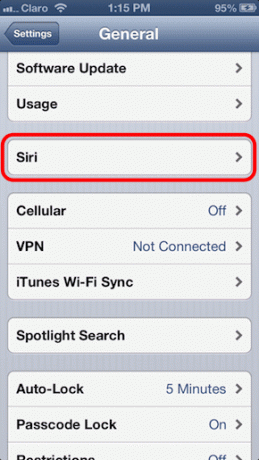
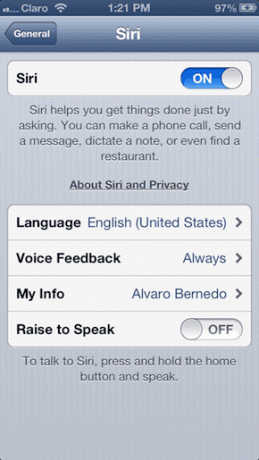
Tyto jsou:
Raise to Speak: Rozhodně jedno z nejpohodlnějších nastavení Siri pro spoustu uživatelů iPhonů. Kdy to je VYPNUTO (jeho výchozí hodnota) jediný způsob, jak vyvolat Siri, je stisknout a podržet tlačítko Domů na vašem iPhone. Pokud toto nastavení povolíte, budete také moci zavolat digitálního asistenta Apple jednoduchým zvednutím iPhone k uchu a mluvením.
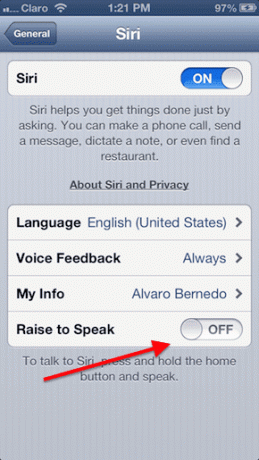
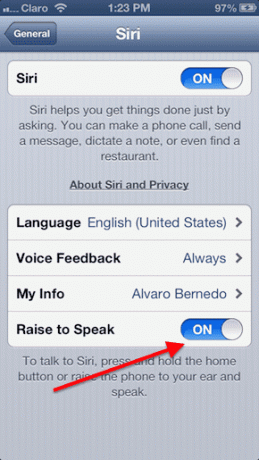
Jazyk: Jedním z velkých aspektů Siri je, že se neomezuje pouze na angličtinu. Ve skutečnosti si Apple s každým vydáním a aktualizací pro iOS ponechává
přidávání nových jazyků ve kterém mohou uživatelé komunikovat se Siri. Zatím mezi hlavní patří tři různé čínské dialekty, čtyři druhy angličtiny, němčiny, japonštiny a dva druhy španělštiny. Vydejte se tedy do tohoto nastavení a zjistěte, zda najdete jazyk, ve kterém se budete cítit pohodlněji.Jakmile to povolíte, začněte se Siri přirozeně mluvit a většinu času by to mělo fungovat dobře.

Hlasová odezva: Jak název napovídá, toto nastavení určuje, kdy chcete slyšet zpětnou vazbu Siri. Můžete si vybrat, zda tak chcete učinit vždy (výchozí možnost), nebo pokud se domníváte, že potvrzení nepotřebujete hlas vašich otázek a příkazů digitálnímu asistentovi, když držíte svůj iPhone a Pouze handsfree varianta vám bude určitě vyhovovat lépe.

Moje informace: Klepnutím na Moje informace nastavení se okamžitě zobrazí všechny vaše kontakty. Obvykle byste to neměli nastavovat, protože se to provádí při počátečním nastavení vašeho iPhone, ale možná budete chtít vybrat jiný ze svých kontaktních profilů, o kterých má Siri více informací vy.
Omezení přístupu k Siri pomocí zámku hesla
Jak jistě dobře víte, Siri lze aktivovat pouhým dlouhým stisknutím tlačítka Home na vašem iPhonu. To je samozřejmě velmi pohodlné, ale může to také představovat určité bezpečnostní hrozby, protože váš iPhone může zvednout téměř kdokoli a požádat Siri o osobní, citlivé informace. i když je váš iPhone uzamčen.
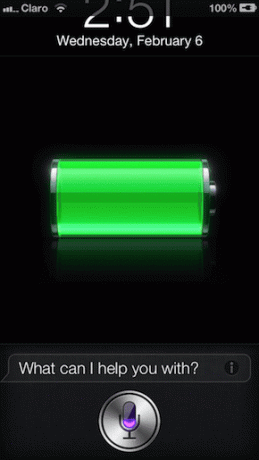
Abyste tomu zabránili, můžete Siri zabezpečit uzamčením pomocí přístupového kódu, takže při pokusu Chcete-li jej vyvolat poté, co byl váš telefon uzamčen, musíte jej nejprve odemknout pomocí přístupového kódu znovu.
Chcete-li to provést, otevřete Nastavení aplikaci na vašem iPhone a klepněte na Všeobecné. Poté klepněte na Zámek přístupového kódu. Na další obrazovce přejděte úplně dolů a pod Povolit přístup při uzamčení, otočte Siri přepnout VYPNUTO, zcela deaktivuje Siri na zamykací obrazovce vašeho iPhone, jakmile je uzamčena.

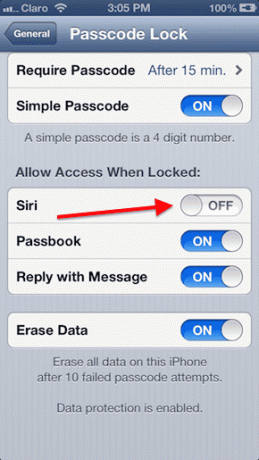
Tady máš. Několik jednoduchých vylepšení, díky kterým bude Siri bezpečnější a lépe přizpůsobená vašim potřebám.
Poslední aktualizace 3. února 2022
Výše uvedený článek může obsahovat přidružené odkazy, které pomáhají podporovat Guiding Tech. Nemá to však vliv na naši redakční integritu. Obsah zůstává nezaujatý a autentický.



